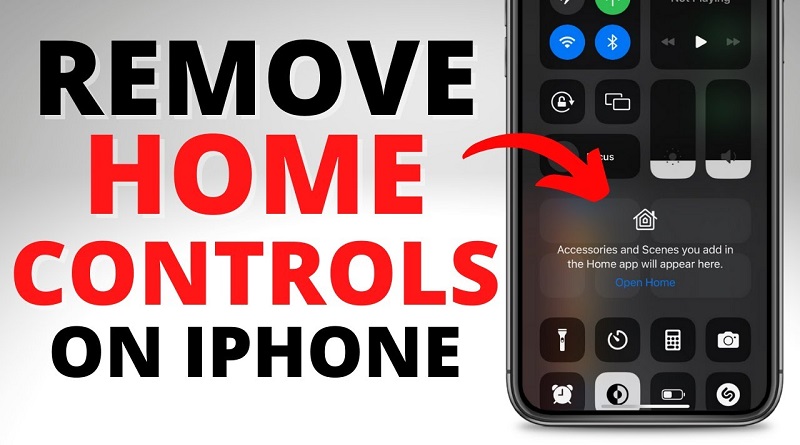نحوه خاموش کردن کنترل خانه(home controls) در کنترل سنتر آیفون 15
خاموش کردن کنترلهای خانه در مرکز کنترل آیفون 15 یک فرآیند ساده است. اگر متوجه میشوید که کنترلهای خانه در مرکز کنترل شما مفید نیستند یا به سادگی میخواهید شلوغ شوند، میتوانید با دسترسی به تنظیمات خود به راحتی آنها را خاموش کنید. با انجام این کار، یک مرکز کنترل کارآمدتر متناسب با ترجیحات خود خواهید داشت.
آموزش گام به گام خاموش کردن کنترلهای Home در Control Center در آیفون 15
قبل از اینکه مراحل را بررسی کنیم، مهم است که بدانیم مرکز کنترل آیفون شما ابزاری مفید است که به شما امکان دسترسی سریع به تنظیمات و برنامههای مختلف را میدهد. با سفارشی کردن آن، میتوانید مطمئن شوید که بهترین کار را برای شما دارد.
مرحله 1: برنامه تنظیمات را در آیفون خود باز کنید
باز کردن برنامه تنظیمات دروازهای برای سفارشی کردن آیفون شما به دلخواه است.
هنگامی که برنامه تنظیمات را باز میکنید، لیستی از گزینههای مختلف را مشاهده خواهید کرد. اینجاست که میتوانید همه چیز را در تلفن خود تغییر دهید، از کاغذ دیواری گرفته تا تنظیمات حریم خصوصی.
بیشتر بخوانید: پنهان کردن هشدارها در آیفون به چه معناست؟
مرحله 2: به پایین بروید و روی “Control Center” ضربه بزنید
تنظیمات مرکز کنترل جایی است که میتوانید تصمیم بگیرید وقتی از گوشه سمت راست بالای صفحه به پایین بکشید، چه چیزی را میخواهید ببینید.
در تنظیمات مرکز کنترل، گزینههای مختلفی برای سفارشی سازی پیدا خواهید کرد. در اینجا میتوانید کنترلهایی را اضافه یا حذف کنید تا مرکز کنترل شما برای شما کار کند.
مرحله 3: “Home Controls” را پیدا کنید و سوئیچ کنار آن را خاموش کنید
کلید Home Controls به شما امکان میدهد تعیین کنید که آیا این کنترلها در مرکز کنترل شما ظاهر میشوند یا خیر.
با خاموش کردن کلید Home Controls، به آیفون خود میگویید که دیگر نمیخواهید کنترلهای دستگاههای خانه هوشمند خود را در مرکز کنترل ببینید. به همین سادگی است!
پس از تکمیل این مراحل، کنترلهای خانه دیگر در مرکز کنترل شما ظاهر نمیشوند. این بدان معنی است که وقتی مرکز کنترل را باز می کنید، آن دکمههای کوچک را برای چیزهایی مانند چراغهای هوشمند یا ترموستات خود نخواهید دید. اگر اغلب از آن کنترلها استفاده نمیکنید، این یک راه عالی برای ساده نگه داشتن کارها است.
بیشتر بخوانید: تمامی مدل های آیفون در یک نگاه
نکاتی برای مدیریت کنترلهای خانه در مرکز کنترل در آیفون 15
- به یاد داشته باشید که همیشه میتوانید با دنبال کردن همان مراحل و روشن کردن کلید، کنترلهای خانه را دوباره روشن کنید.
- برای سازماندهی کردن مرکز کنترل، کنترلهای خود را گروه بندی کنید.
- فقط کنترلهایی را اضافه کنید که اغلب استفاده میکنید تا از درهم ریختگی جلوگیری کنید.
- از گزینه “Customize Controls” برای تنظیم مجدد ترتیب کنترلها به دلخواه خود استفاده کنید.
- همچنین میتوانید کنترلهای دیگری را در همان تنظیمات اضافه و حذف کنید تا مرکز کنترل خود را بیشتر سفارشی کنید.
سوالات متداول
کنترل خانه چیست؟
کنترلهای خانه میانبرهایی برای مدیریت دستگاههای خانه هوشمند شما بهطور مستقیم از مرکز کنترل آیفون شما هستند.
آیا میتوانم قسمتهای دیگر مرکز کنترل را به جز کنترلهای خانه سفارشی کنم؟
بله، شما میتوانید بسیاری از جنبه های Control Center را مطابق با نیازهای خود سفارشی کنید، از جمله افزودن، حذف و تنظیم مجدد کنترلها.
آیا خاموش کردن کنترلهای خانه بر عملکرد دستگاههای خانه هوشمند من تأثیر میگذارد؟
خیر، خاموش کردن کنترلهای خانه از مرکز کنترل تأثیری بر عملکرد واقعی دستگاههای خانه هوشمند شما نخواهد داشت.
آیا میتوان پس از خاموش کردن کنترلهای خانه دوباره آنها را اضافه کرد؟
مطمئناً میتوانید کنترلهای خانه را در هر زمان با روشن کردن کلید در تنظیمات مرکز کنترل اضافه کنید.
اگر کنترلهای خانه را خاموش کنم، آیا همچنان میتوانم از سیری برای کنترل دستگاههای خانه هوشمند خود استفاده کنم؟
بله، سیری همچنان میتواند دستگاههای خانه هوشمند شما را کنترل کند، حتی اگر کنترلهای خانه در مرکز کنترل خاموش باشند.
خلاصه
- برنامه تنظیمات را باز کنید.
- روی “Control Center” ضربه بزنید.
- سوئیچ کنار «کنترلهای خانه» را خاموش کنید.
نتیجه گیری
شخصی سازی آیفون خود برای مطابقت با نیازهای شما یکی از لذت های داشتن چنین دستگاه قدرتمندی است. مرکز کنترل نمونه کاملی است از اینکه چگونه اپل به کاربران اجازه میدهد تا تجربه خود را تنظیم کنند. چه شما یک مینیمالیست باشید که میخواهید مرکز کنترل خود را مرتب و مرتب نگه دارید یا فردی که از دستگاههای خانه هوشمند استفاده نمیکند، دانستن اینکه چگونه کنترلهای خانه را در مرکز کنترل آیفون 15 خاموش کنید، دانش ارزشمندی است. به یاد داشته باشید که آیفون شما برای شما کار میکند، نه برعکس، بنابراین در ایجاد تغییراتی که تعاملات روزانه شما با دستگاهتان را بهبود میبخشد، تردید نکنید. از سفارشی سازی خوشحال باشید و از مرکز کنترل نامرتب لذت ببرید!